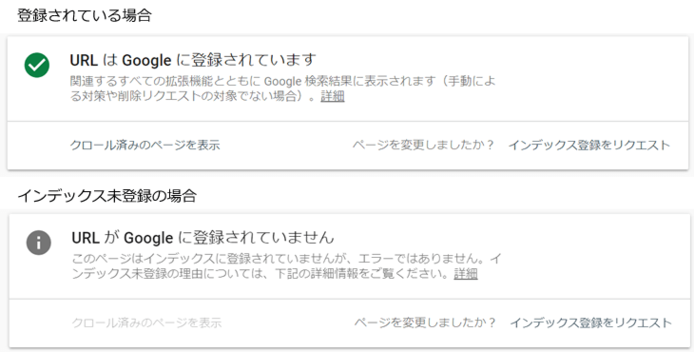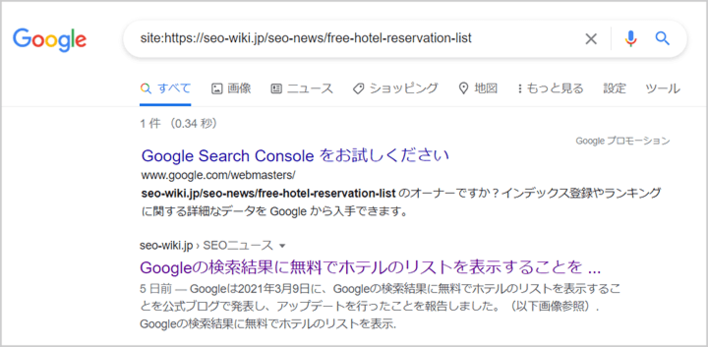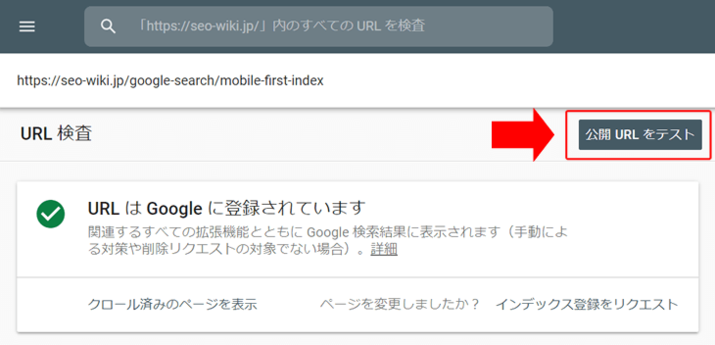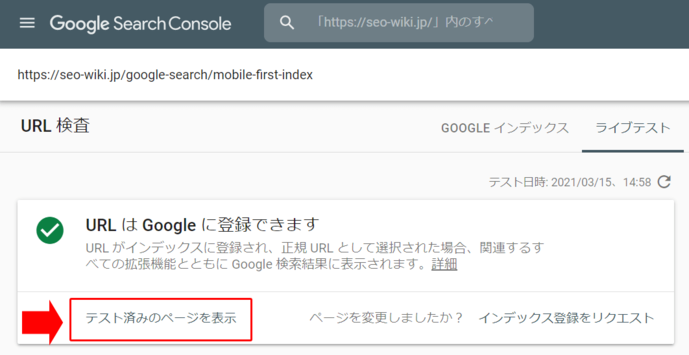「インデックス」の版間の差分
Masahiko Tsuji (トーク | 投稿記録) (→出典) |
Masahiko Tsuji (トーク | 投稿記録) |
||
| 47行目: | 47行目: | ||
そのため、まずはGoogle Search Consoleに登録し、データを確認する。(登録後のデータ登録は約1週間~2週間程度の時間を要する。)エラーの対処はGoogle Search Consoleの「[[Google Search Console#インデックス>カバレッジの解説・対処方法|インデックス>カバレッジの解説・対処方法]]」を確認。 | そのため、まずはGoogle Search Consoleに登録し、データを確認する。(登録後のデータ登録は約1週間~2週間程度の時間を要する。)エラーの対処はGoogle Search Consoleの「[[Google Search Console#インデックス>カバレッジの解説・対処方法|インデックス>カバレッジの解説・対処方法]]」を確認。 | ||
=== | === ウェブサイト・ウェブページの公開期間が浅い場合 === | ||
ウェブページの公開直後は、Googleにインデックス登録されない可能性がある。また、ウェブサイトの公開期間や、更新頻度によっても、新規ページのインデックス登録期間は異なる。 | |||
ウェブページの公開から、3日~7日程度、待つことを推奨。 | |||
どうしてもインデックス登録を早めたい場合、Google Search Consoleで「インデックス登録をリクエスト」する。 | |||
=== ページにnofollow属性が追加されている場合 === | === ページにnofollow属性が追加されている場合 === | ||
ページに「[[nofollow属性]]」が付与されている場合、Googleにインデックス登録を拒否している状態となるため、インデックス登録されない。 | |||
また、一度「noindex」の設定をページに行っている場合、Googleのクロール頻度が下がる可能性があり、その場合、Google Search Consoleで「インデックス登録をリクエスト」を行う。 | |||
(noindexキャッシュをGoogleが見ている可能性もあり、変更後はキャッシュをクリアすることが推奨される。) | |||
さらに、「X-Robots-Tag」でnoindexを返している場合も、インデックス登録されない。(参照:[https://developers.google.com/search/docs/advanced/robots/robots_meta_tag?hl=ja X-Robots-TagHTTPヘッダーの使用]) | |||
=== canonicalタグの記述間違い === | === canonicalタグの記述間違い === | ||
[[canonicalタグ]]の記述間違い(指定するURL間違い)でも、インデックス登録が適切に行われない場合がある。 | |||
記述間違いの場合、Google検索は、canonicalタグを無視してくれる場合も多いが、指定するURLが、現存するURLで、指定が間違っている場合は、指定URLで正規化されるため、対象のページはインデックス登録はされているものの、Google Search Consoleにおいて「代替ページ(適切なcanonicalタグあり)」となる。 | |||
また、間違った「canonicalタグ」で設定した、対象のURLに、nofollow属性や、何らかの形でGooglebotをブロックしている場合はインデックス登録は行われない。 | |||
=== robots.txtファイルでブロックしている場合 === | === robots.txtファイルでブロックしている場合 === | ||
[[robots.txtファイル]]で対象のURLをブロックしている場合、インデックス登録は行われない。 | |||
=== | この場合、記述間違いによるものが大半を占め、確認が必要。 | ||
また、robots.txtファイルでブロックした場合でも、Googleの判断によりインデックス登録される場合があり、Google Search Consoleには「警告」のステータスとして表示される。 | |||
=== IPアドレス、又はユーザーエージェント当でブロックしている場合 === | |||
[[IPアドレス]]や[[ユーザーエージェント]]等でブロックしている場合、Googlebotがアクセスすることが出来ず、インデックス登録されない可能性がある。 | |||
ウェブサイトやサーバー設定の確認が必要。 | |||
=== サーバーエラー === | === サーバーエラー === | ||
サーバーの500番台のエラーなどでも、Googlebotはページを閲覧できなくなるため、インデックス登録ができない。 | |||
また、サーバーエラーは、Google Search Consoleでエラーを確認できる。 | |||
=== 何らかの事情でGoogleがレンダリングできていない場合 === | === 何らかの事情でGoogleがレンダリングできていない場合 === | ||
ウェブサイト及びウェブページの表示スピードの問題や、CSSや「JavaScript(ジャバスクリプト)」などの問題で、Googlebotが正しく「レンダリング」出来ていない場合、インデックス登録されない可能性がある。 | |||
レンダリングを調べる方法は、Google Search Console『「URL」内のすべてのURLを検査」』で対象のページを確認する。 | |||
[[ファイル:Url-koukaitesuto01.png|代替文=「URL」内のすべてのURLを検査」|中央|サムネイル|715x715ピクセル|「URL」内のすべてのURLを検査」]] | |||
上画像の「公開URLをテスト」のボタンを押し、以下画像のように「テスト済みのページを表示」で確認する。 | |||
[[ファイル:Test-zumipe-ji01.png|代替文=テスト済みのページを表示|中央|サムネイル|689x689ピクセル|テスト済みのページを表示]] | |||
以上から「スクリーンショット」や「HTML」を表示することで確認できる。 | |||
== Google検索のインデックス登録を早める方法 == | == Google検索のインデックス登録を早める方法 == | ||
| 67行目: | 104行目: | ||
== 出典 == | == 出典 == | ||
[https://developers.google.com/search/docs/essentials?hl=ja Google検索の基本事項](Google検索セントラル) | [https://developers.google.com/search/docs/essentials?hl=ja Google検索の基本事項](Google検索セントラル) | ||
[https://developers.google.com/search/docs/advanced/robots/robots_meta_tag?hl=ja X-Robots-TagHTTPヘッダーの使用](Google検索セントラル) | |||
[[Category:未完成]] | [[Category:未完成]] | ||
2023年3月21日 (火) 17:21時点における版
インデックス(index)とは、検索エンジンの検索結果に、ウェブページを追加するプロセスであり、検索エンジンが見つけたすべてのウェブサイトの情報が含まれているデータベースの別名のことを言う。
例えば、Google検索では、ユーザーが検索する前から、膨大な数のウェブページを利用し、情報を収集。収集した情報を、Googleのクローラー(Googlebot)がページにアクセス(クロール)し、検索インデックスに登録し、整理を行っている。
Googleの検索インデックスに登録が行われた後、Google検索の基本事項(旧:品質に関するガイドライン)に準拠している場合、コンテンツやその内容の意味が分析され、そのページがGoogleのインデックスに保存される。(これらのことを「インデックス登録」と言う。)
Google検索では、ほとんどのページでは、クロール後にインデックス登録が行われる。
また、Google検索ではコンテンツにアクセスすることなく、ページのインデックスを登録する場合もある。例えば、ページがrobots.txtでブロックされている場合などでも、Googleはインデックス登録を行うことが可能。
SEOに与える影響
インデックス登録がなければ検索結果に表示されない
Google検索を含む検索エンジン等に、ウェブページがインデックス登録されない場合、検索結果に表示されることはない。
つまり、インデックス登録がなければ、そのウェブページが評価されることもない。
そのため、インデックスについて知っておくこと、検索エンジンにインデックス登録が行われていることは、SEOの初歩であり、とても重要である。
Google検索においてインデックス登録の有無を確認する方法
Google検索における、インデックス登録を確認する方法を2つご紹介する。
正確に、Google検索のイデックス登録を確認したい場合、「Google Search Consoleで調べる方法」を推奨。
Google Search Consoleでインデックス登録を調べる方法
Googleのインデックス登録を確認する方法として、「Google Search Console」に登録し、対象のページURLを【「URL」内のすべてのURLを検査】に入れ、確認する方法が最も確実にインデックスの判断が可能。
対象のURLを入力し、インデックス登録の結果が、以下画像のように表示される。
さらに、インデックスが未登録の場合、「インデックス登録をリクエスト」のボタンから、1日「20URL程度」、知らせることが可能。Google Search Consoleに登録することで、日々のページに対するエラーも確認することが可能なため、登録は推奨。
「site:URL」の検索演算子でインデックス登録を調べる方法
Google検索で「site:URL」の検索演算子を入れ、インデックス登録を確認することが可能。(下画像参照)
対象のURLが表示されれば、インデックス登録されていることになるが、正確性は100%ではない。
そのため、簡易で調べる方法であることを理解しておく。
Google検索にインデックス登録が行われない場合と対処方
Google Search Consoleに登録をして原因を調べる
Google Search Consoleに登録することで「なぜGoogleにインデックスされていないか?」という問題の約80%以上は、解決できる。
そのため、まずはGoogle Search Consoleに登録し、データを確認する。(登録後のデータ登録は約1週間~2週間程度の時間を要する。)エラーの対処はGoogle Search Consoleの「インデックス>カバレッジの解説・対処方法」を確認。
ウェブサイト・ウェブページの公開期間が浅い場合
ウェブページの公開直後は、Googleにインデックス登録されない可能性がある。また、ウェブサイトの公開期間や、更新頻度によっても、新規ページのインデックス登録期間は異なる。
ウェブページの公開から、3日~7日程度、待つことを推奨。
どうしてもインデックス登録を早めたい場合、Google Search Consoleで「インデックス登録をリクエスト」する。
ページにnofollow属性が追加されている場合
ページに「nofollow属性」が付与されている場合、Googleにインデックス登録を拒否している状態となるため、インデックス登録されない。
また、一度「noindex」の設定をページに行っている場合、Googleのクロール頻度が下がる可能性があり、その場合、Google Search Consoleで「インデックス登録をリクエスト」を行う。
(noindexキャッシュをGoogleが見ている可能性もあり、変更後はキャッシュをクリアすることが推奨される。)
さらに、「X-Robots-Tag」でnoindexを返している場合も、インデックス登録されない。(参照:X-Robots-TagHTTPヘッダーの使用)
canonicalタグの記述間違い
canonicalタグの記述間違い(指定するURL間違い)でも、インデックス登録が適切に行われない場合がある。
記述間違いの場合、Google検索は、canonicalタグを無視してくれる場合も多いが、指定するURLが、現存するURLで、指定が間違っている場合は、指定URLで正規化されるため、対象のページはインデックス登録はされているものの、Google Search Consoleにおいて「代替ページ(適切なcanonicalタグあり)」となる。
また、間違った「canonicalタグ」で設定した、対象のURLに、nofollow属性や、何らかの形でGooglebotをブロックしている場合はインデックス登録は行われない。
robots.txtファイルでブロックしている場合
robots.txtファイルで対象のURLをブロックしている場合、インデックス登録は行われない。
この場合、記述間違いによるものが大半を占め、確認が必要。
また、robots.txtファイルでブロックした場合でも、Googleの判断によりインデックス登録される場合があり、Google Search Consoleには「警告」のステータスとして表示される。
IPアドレス、又はユーザーエージェント当でブロックしている場合
IPアドレスやユーザーエージェント等でブロックしている場合、Googlebotがアクセスすることが出来ず、インデックス登録されない可能性がある。
ウェブサイトやサーバー設定の確認が必要。
サーバーエラー
サーバーの500番台のエラーなどでも、Googlebotはページを閲覧できなくなるため、インデックス登録ができない。
また、サーバーエラーは、Google Search Consoleでエラーを確認できる。
何らかの事情でGoogleがレンダリングできていない場合
ウェブサイト及びウェブページの表示スピードの問題や、CSSや「JavaScript(ジャバスクリプト)」などの問題で、Googlebotが正しく「レンダリング」出来ていない場合、インデックス登録されない可能性がある。
レンダリングを調べる方法は、Google Search Console『「URL」内のすべてのURLを検査」』で対象のページを確認する。
上画像の「公開URLをテスト」のボタンを押し、以下画像のように「テスト済みのページを表示」で確認する。
以上から「スクリーンショット」や「HTML」を表示することで確認できる。
Google検索のインデックス登録を早める方法
Google検索のインデックス登録をブロックする方法
出典
Google検索の基本事項(Google検索セントラル)
X-Robots-TagHTTPヘッダーの使用(Google検索セントラル)